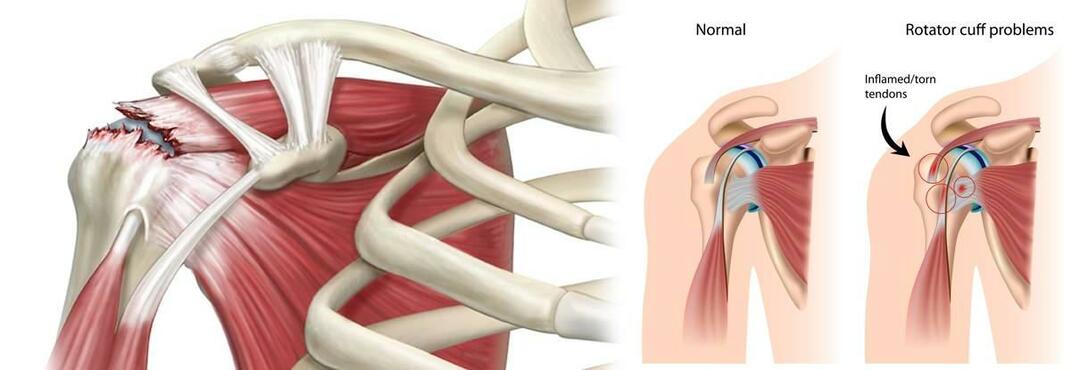Kā formatēt APA stilu programmā Microsoft Word
Microsoft Vārds Microsoft Varonis / / April 22, 2022

Pēdējo reizi atjaunināts

Akadēmiskajos dokumentos bieži ir jāievēro noteikti stila noteikumi, piemēram, MLA vai APA. Ja vēlaties programmā Word iestatīt APA stila dokumentu, izpildiet šo rokasgrāmatu.
APA dokumenta formāts ir Amerikas Psiholoģijas asociācijas (APA) oficiālais stils. APA, piemēram, MLA formāts, ir īpašs dokumentu formatēšanas veids, ko izmanto noteikta veida akadēmiskajos dokumentos.
APA bieži izmanto akadēmiskajos dokumentos, īpaši tajos, kas attiecas uz psiholoģiju, izglītību un citām sociālajām zinātnēm. Ja jūs nekad neesat izveidojis Word dokumentu APA stilā, jums var būt grūtības to izdomāt, taču tas ir viegli, ja zināt noteikumus.
Ja vēlaties uzzināt, kā formatēt APA stilu programmā Microsoft Word, tālāk ir norādīts, kas jums jādara.
Kā formatēt APA stilu programmā Microsoft Word
APA ir tāpat kā citi akadēmisko dokumentu stili — tas viss attiecas uz noteikumiem, kas jāievēro jūsu dokumentam. Par laimi, Microsoft Word ļauj viegli iestatīt dokumentu, lai tas atbilstu APA formātam.
Lai rakstītu dokumentu APA stilā programmā Microsoft Word:
- Vispirms iestatiet lapas piemales uz 1 collu katrā pusē, nospiežot Izkārtojums cilni, pēc tam nospiežot Margas > Normāls.
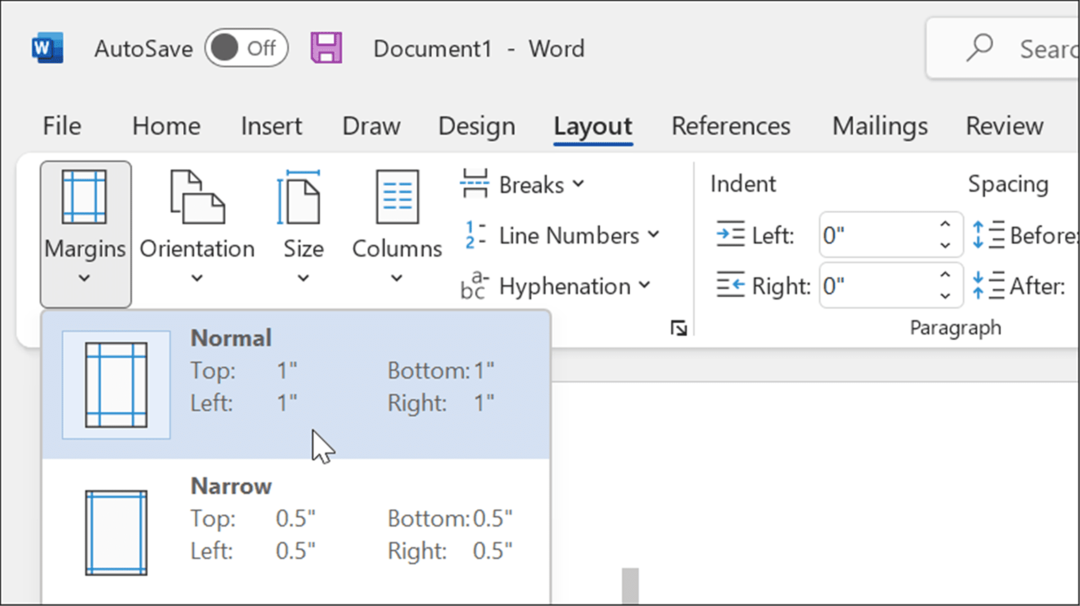
- Iestatiet fontu uz Times New Roman iekš Mājas cilne.
- Mainiet savu fonta izmērs uz 12 izmantojot nolaižamo izvēlni.
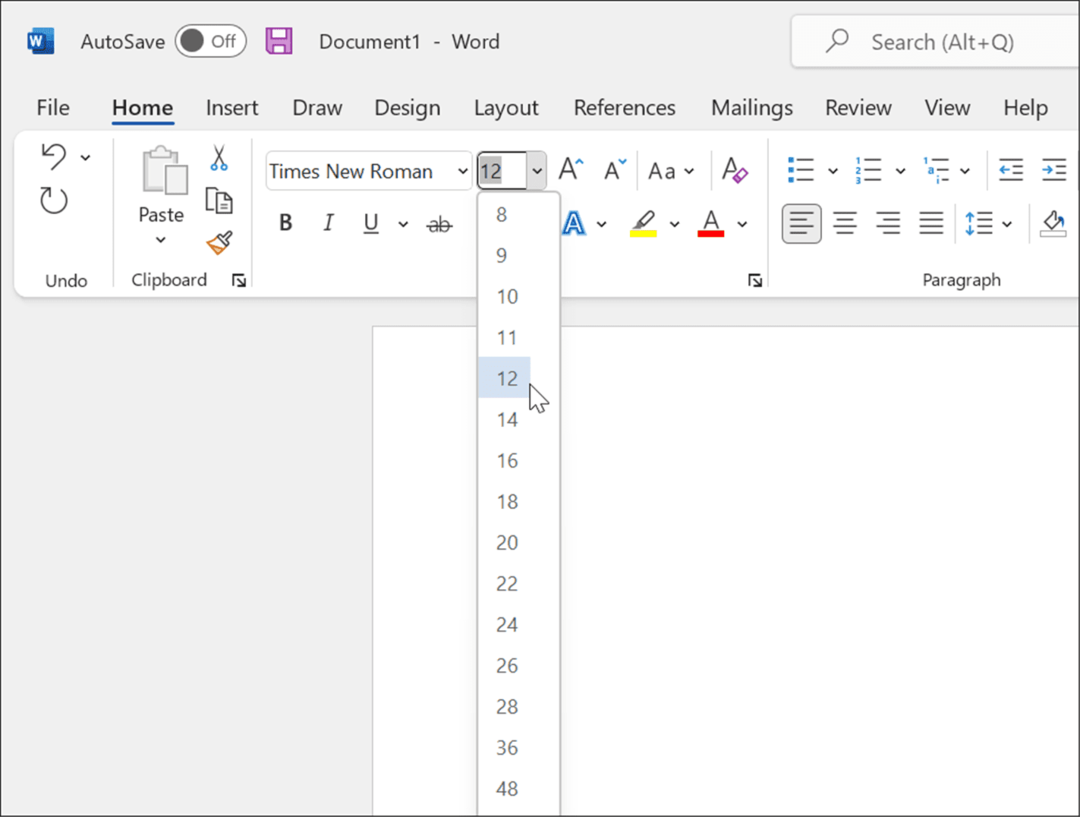
- Iespējot tekstu ar dubultām atstarpēm, izvēloties Mājas, pēc tam nospiežot Rindu un rindkopu atstarpes rīks Paragrāfs sadaļā.
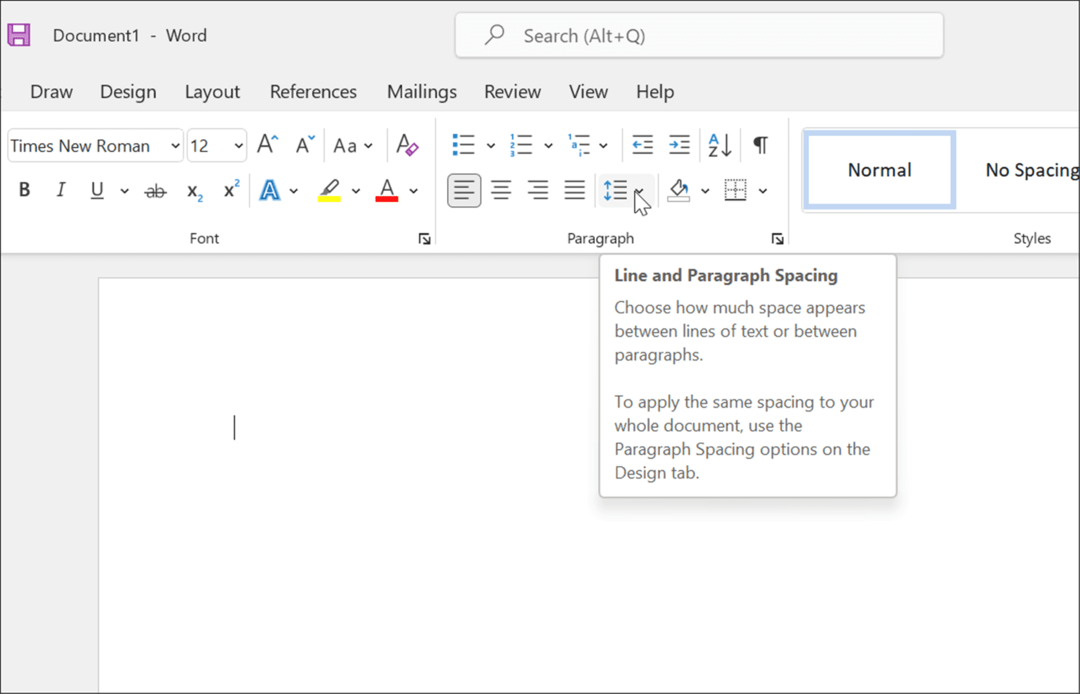
- Nolaižamajā izvēlnē izvēlieties 2.0 lai dubultotu atstarpi tekstā.
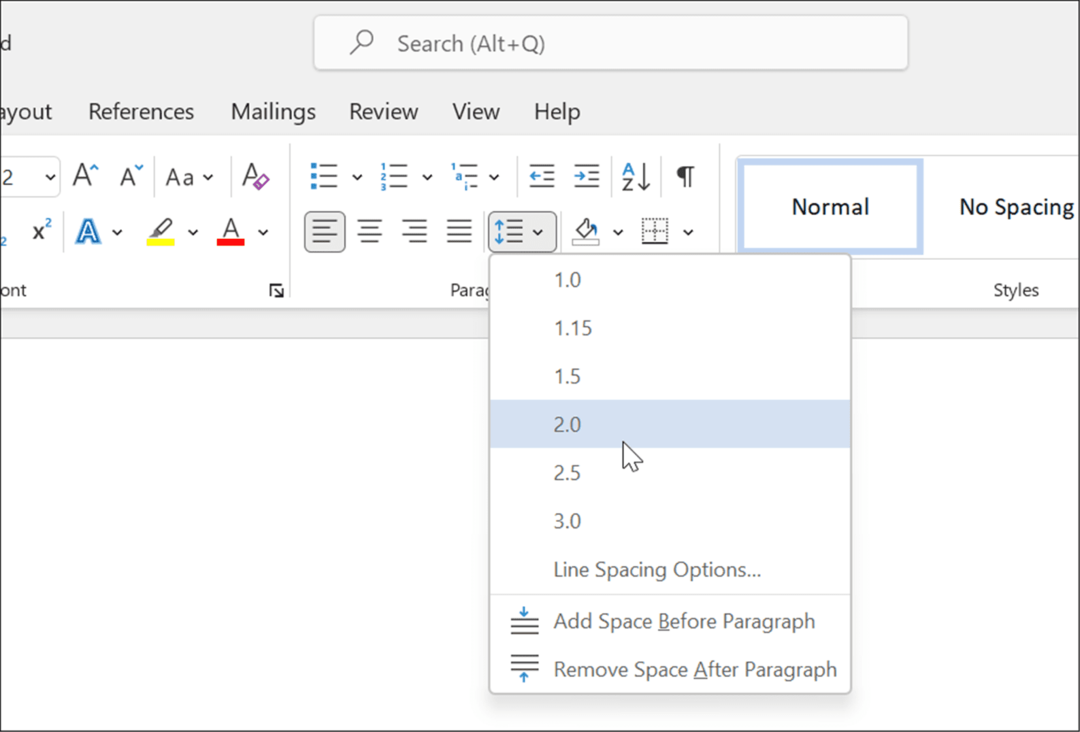
- Lai pārbaudītu, vai darbā starp rindkopām nav papildu atstarpju, nospiediet Rindu un rindkopu atstarpes pogu vēlreiz un atlasiet Noņemiet atstarpi pēc rindkopas no izvēlnes.
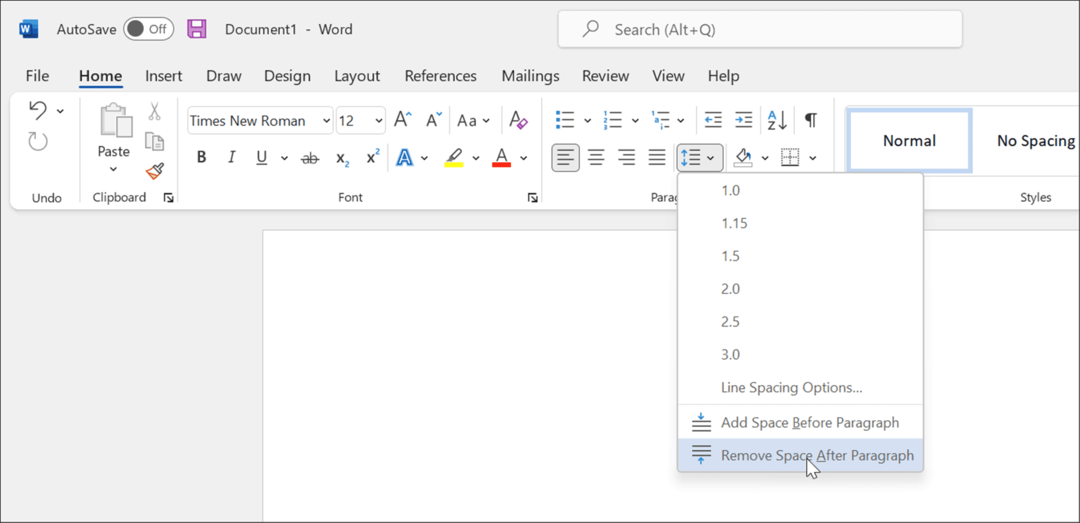
Konfigurējiet sava dokumenta galveni
Šajā brīdī jūsu dokumentam ir jābūt gandrīz formatētam APA, taču, lai ievietotu lappušu numurus, galvenē būs jāveic dažas papildu izmaiņas.
Lai konfigurētu APA dokumenta galveni:
- Nospiediet Ievietot cilne lentes joslā.
- Nospiediet Lapas numurs, pēc tam virziet kursoru virs Lapas augšdaļa.
- No opcijām atlasiet Vienkāršs numurs 3.
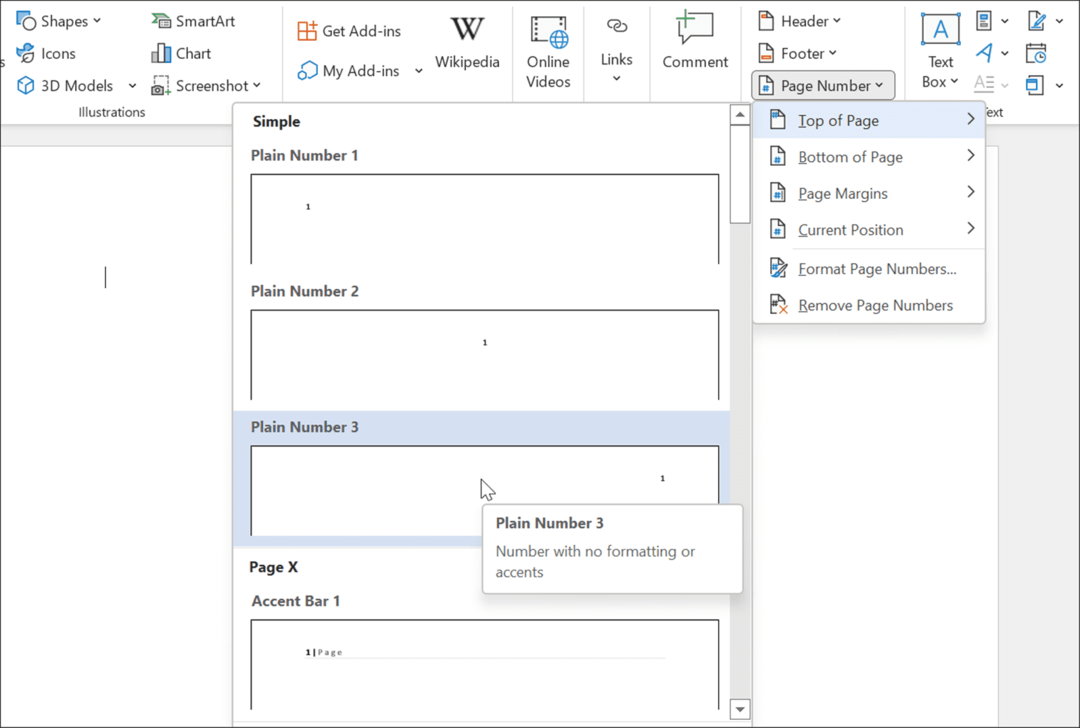
- Word pārslēgsies uz Galvenes rediģēšanas režīms, kur labajā pusē redzēsit lapas numuru.
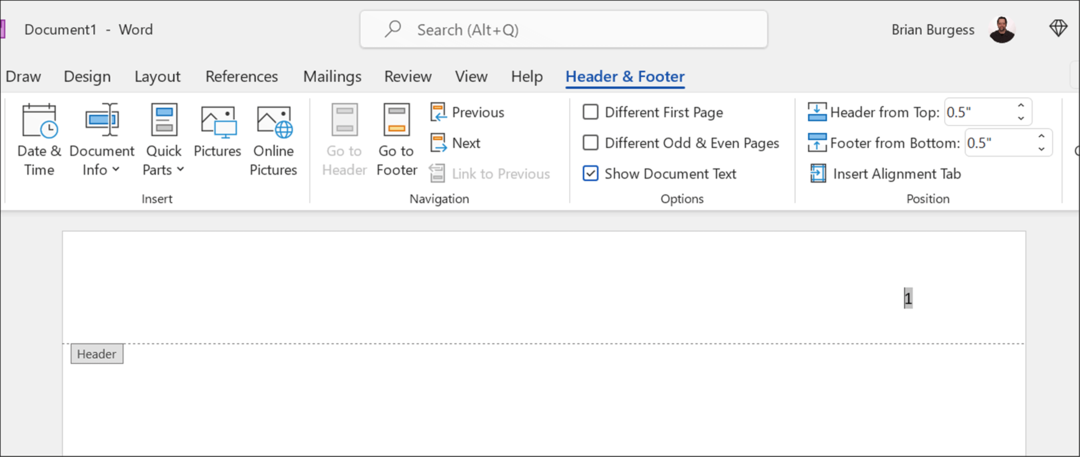
- Kad numurs ir atlasīts, nospiediet Mājas, pēc tam iestatiet fontu un fonta lielumu uz Times New Roman un 12.
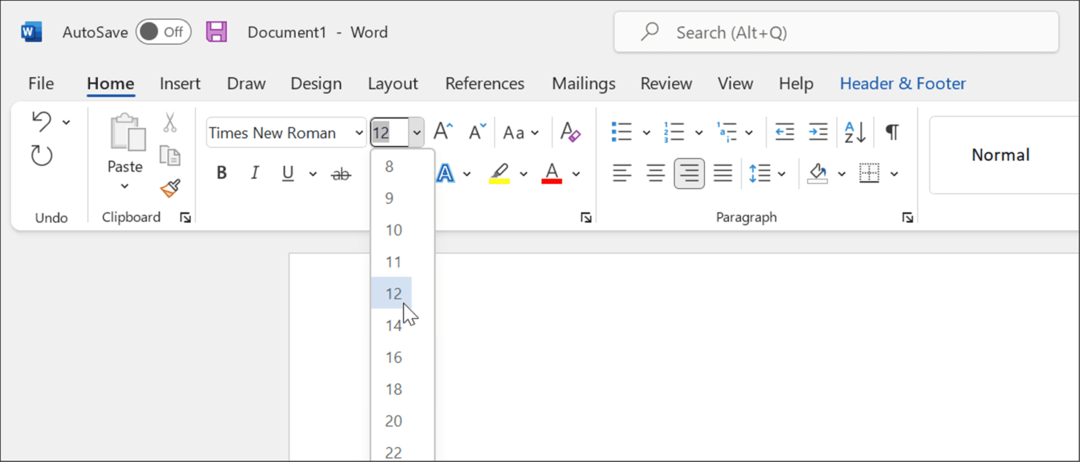
- Ja pievienojat nosaukumu, izmantojiet lielos burtus — nospiediet Caps Lock taustiņš un ierakstiet sava darba nosaukumu.
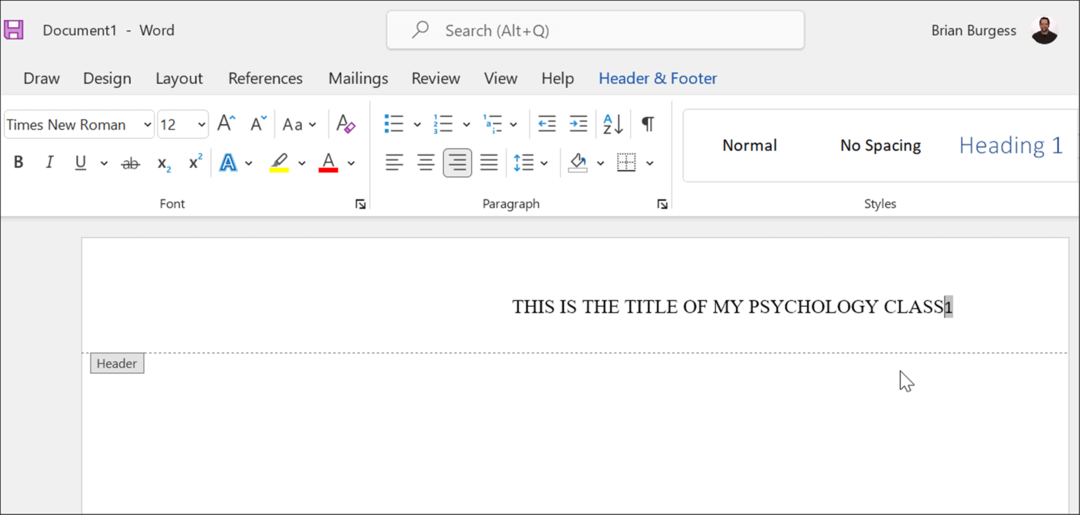
- Pēc nosaukuma ievadīšanas nospiediet Atstarpes taustiņš vienreiz, lai starp virsrakstu un lappuses numuru izveidotu atstarpi.
- Virsrakstu vēlēsities pārvietot pa kreisi, tāpēc atlasiet nosaukumu un pēc tam nospiediet Izlīdzināt pa kreisi saskaņā Mājas cilne.
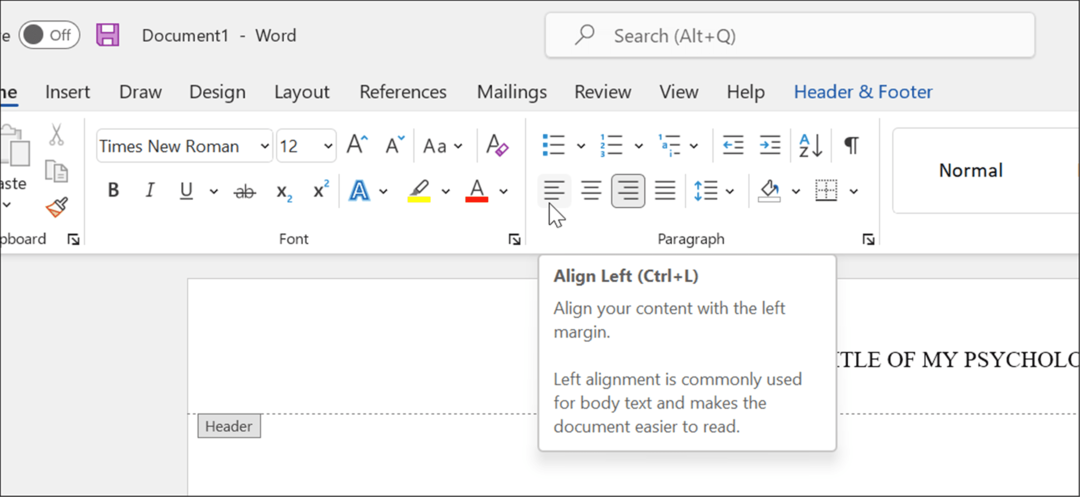
- Virsraksts tagad ir līdzināts pa kreisi, bet arī lapas numurs. Lai to labotu, pārliecinieties, vai mirgojošais kursors atrodas tieši pa kreisi no lapas numura.
- Noklikšķiniet uz Galvene un kājene cilni un izvēlieties Ievietojiet izlīdzināšanas cilni.
- Kad Izlīdzināšanas cilne parādās logs, noklikšķiniet uz Pa labi un labi.
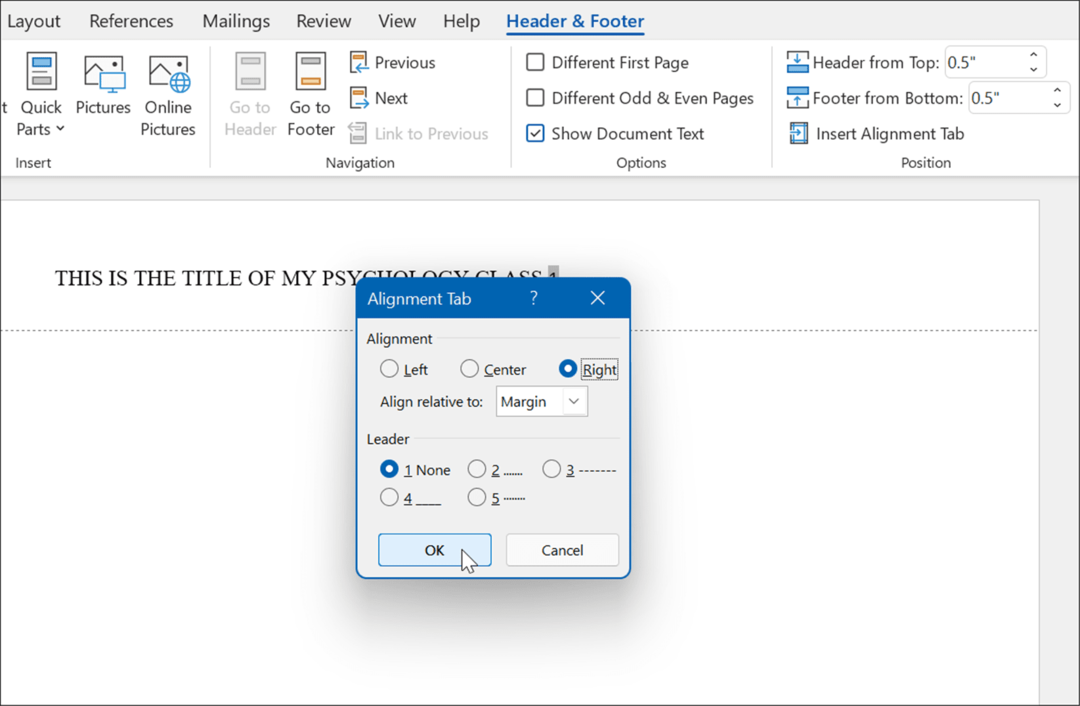
- Ja viss norit labi, labajā pusē vajadzētu redzēt lapas numuru un kreisajā pusē virsrakstu — jūsu galvene tagad ir konfigurēta APA.
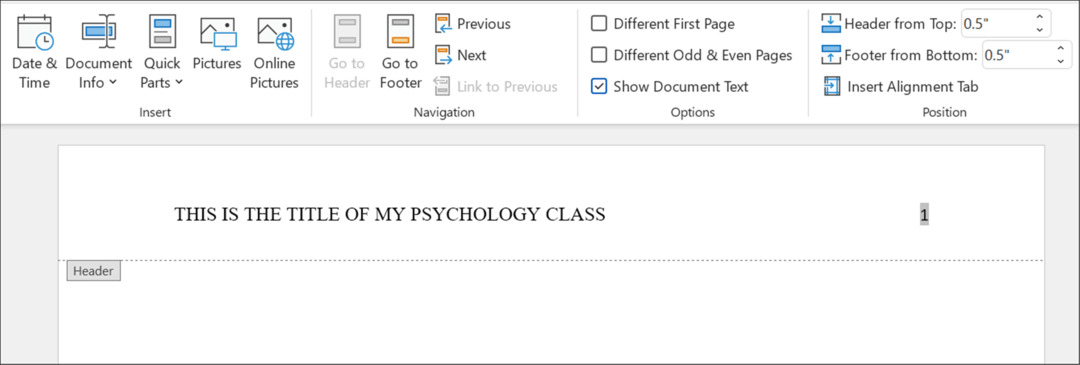
Iestatiet titullapu
Jūsu dokuments tagad ir gatavs APA formatēšanai ar Times New Roman un 12 punktu fonta lielumu visā pamattekstā un galvenē. Nākamais solis ir titullapas iestatīšana.
Lai programmai Word pievienotu titullapu:
- Pirmajā lapā noklikšķiniet uz atvērtā apgabala.
- Iestatiet tekstu uz Centrēts iekš Paragrāfs sadaļā Mājas cilne.
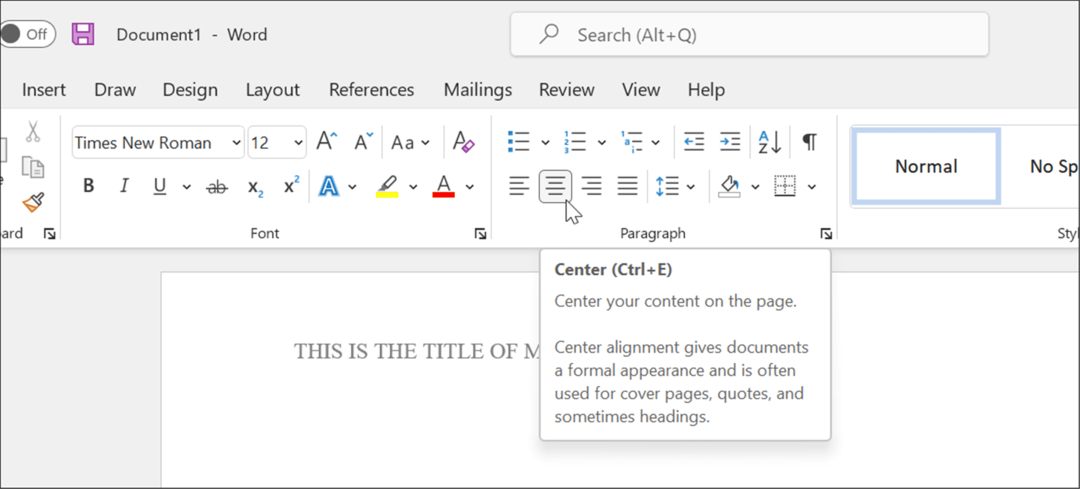
- Ierakstiet darba virsrakstu, pārliecinoties, ka svarīgākie termini ir rakstīti ar lielo burtu.
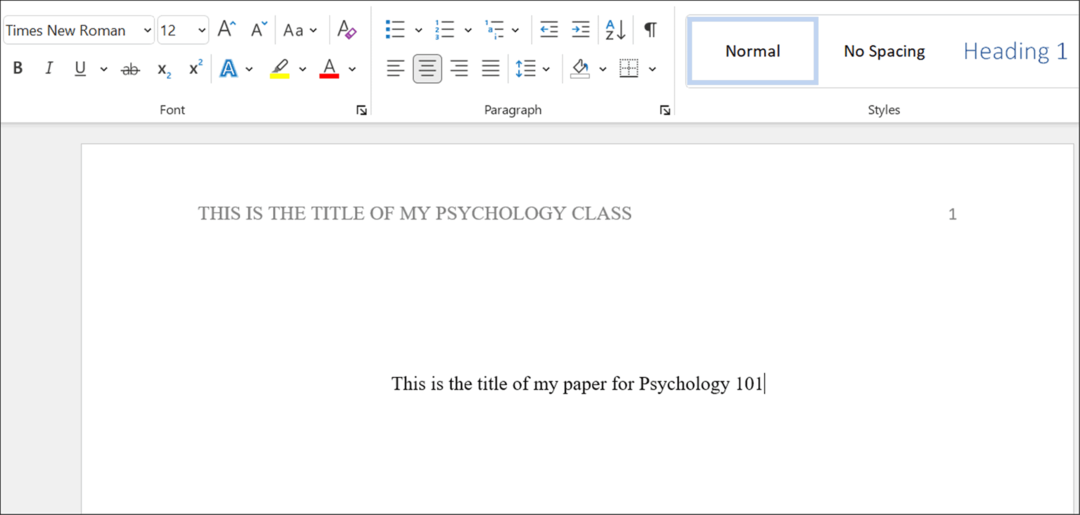
- Nospiediet Enter lai pārietu uz jaunu rindiņu un ierakstiet savu vārdu.
- Nospiediet Ievadiet vēlreiz, lai ierakstītu iestādes nosaukumu.
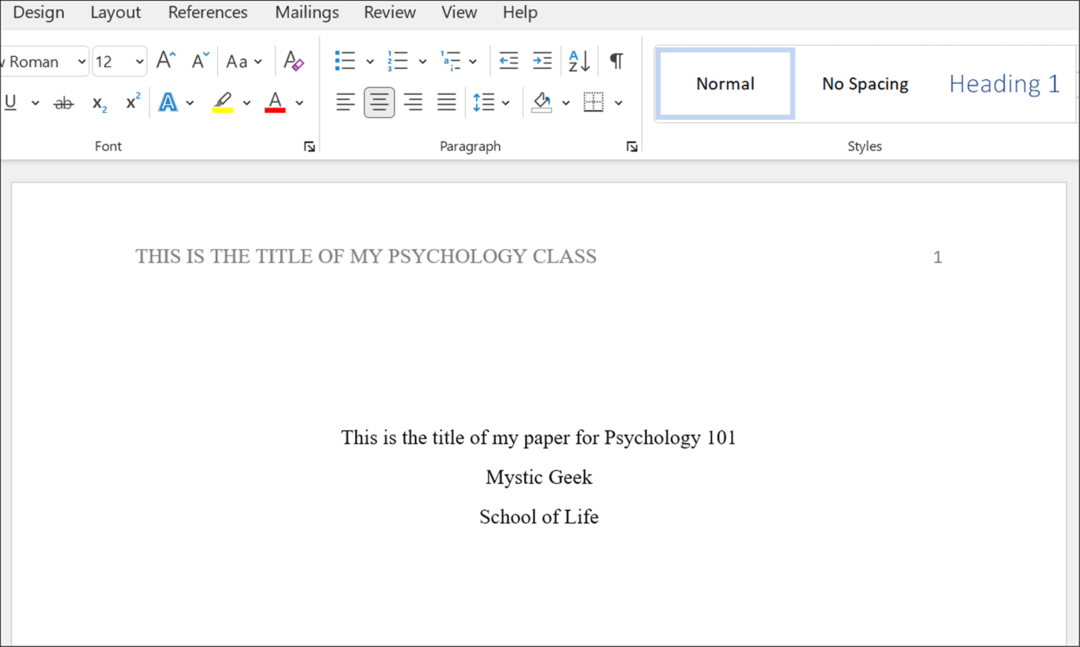
- Veiciet papildu stila izmaiņas dokumentā pēc vajadzības, pārliecinoties, ka tās atbilst APA stils.
Akadēmisko dokumentu rakstīšana programmā Microsoft Word
Iepriekš minētās darbības palīdzēs iestatīt APA stila formatējumu Microsoft Word dokumentā. Protams, konteksts un citāti ir jūsu ziņā. Jūsu instruktors titullapā var pieprasīt papildu informāciju, piemēram, jūsu studenta numuru un pašreizējo datumu, tāpēc pirms darba rakstīšanas noteikti sazinieties ar viņu.
Papildus APA stilam varat arī izmantot MLA formāts programmā Word. Citas glītas lietas, ko varat darīt, ir pārrakstīt audio formātu vai skatiet vārdu skaits programmā Microsoft Word.
Papildus APA vai MLA formāta iestatīšanai programmā Word varat ievietot pielāgotas galvenes un kājenes un ievietojiet un formatējiet tekstlodziņu programmā Word.
Kā atrast savu Windows 11 produkta atslēgu
Ja jums ir jāpārsūta Windows 11 produkta atslēga vai tā ir nepieciešama, lai veiktu tīru OS instalēšanu,...
Kā notīrīt Google Chrome kešatmiņu, sīkfailus un pārlūkošanas vēsturi
Pārlūks Chrome veic lielisku darbu, saglabājot jūsu pārlūkošanas vēsturi, kešatmiņu un sīkfailus, lai optimizētu pārlūkprogrammas veiktspēju tiešsaistē. Viņa ir kā...
Cenu saskaņošana veikalā: kā iegūt cenas tiešsaistē, iepērkoties veikalā
Pirkšana veikalā nenozīmē, ka jums ir jāmaksā augstākas cenas. Pateicoties cenu saskaņošanas garantijām, jūs varat saņemt tiešsaistes atlaides, iepērkoties...
Kā uzdāvināt Disney Plus abonementu, izmantojot digitālo dāvanu karti
Ja jums patika Disney Plus un vēlaties to kopīgot ar citiem, tālāk ir norādīts, kā iegādāties Disney+ dāvanu abonementu...